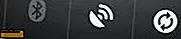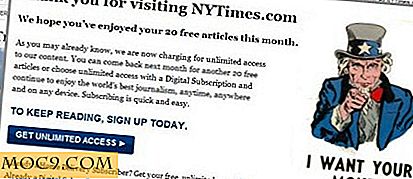Drie gratis klembordmanagers voor Mac

Vraag iemand die de computer gebruikt welk commando hij / zij het meest gebruikt en je hebt waarschijnlijk een kopie, knippen en plakken tussen de toppen. Kortom, elke keer dat je een item kopieert of knipt, wordt het op het klembord opgeslagen en geplaatst waar je de opdracht Plakken doet. Deze zijn zeer nuttig, niet alleen voor tekstgerelateerde activiteiten, maar ook voor bijna alles, inclusief afbeeldingen, geluid en video's.
Eén waarschuwing: standaard stelt de computer in dat slechts één item op het klembord kan worden opgeslagen. Ik denk dat dit een erfenis is van toen de opslagcapaciteit van de computer nog steeds binnen het bereik van megabytes lag. Als u een item op het klembord plaatst, wordt het vorige item vervangen door het nieuwere. Deze beperking kan heel vervelend zijn als je - zoals de meeste mensen - steeds moet kopiëren - knippen - plakken tussen meerdere items.
Om deze beperking te omzeilen, hebben we klembordmanagers nodig: applicaties die de geschiedenis van het klembord bijhouden. Voor Mac-gebruikers zijn hier drie beste opties om te proberen:
1. QuickSilver
Dit lange tijd favoriete multi-functies launcher heeft een plugin genaamd Clipboard History. Het is toegankelijk door het Quicksilver opstartprogramma te openen (Command + Spatie of welke toetsencombinatie je ook gebruikt) en vervolgens door het menu van de plug-in te gaan of door de Command + L-snelkoppeling te gebruiken. Als u de plug-in niet hebt, kunt u deze toevoegen door naar het menu Plug-ins te gaan of de snelkoppeling Command + Quote (") te gebruiken. De interface is eenvoudig maar voldoende voor dagelijks gebruik.
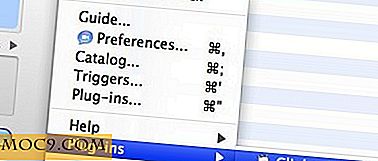
Een korte opmerking: ondanks de populariteit is Quicksilver niet meer ontwikkeld. Dus als u van plan bent om de plug-in Clipboard History te gebruiken, moet u gewoon blijven bij de laatst beschikbare versie.
2. Jumpcut
Deze kleine app (slechts 520 kb) is de eenvoudigste tot nu toe. Het staat in de menubalk hierboven en registreert constant elk item dat in het klembord wordt gestopt. Als u een item wilt plakken, opent u de toepassing waarnaar u het item wilt laten plakken en kiest u het item door op het Jumpcut-logo op de menubalk te klikken.

Er is ook een optie om een pop-uppaneel te tonen met behulp van een sneltoets, maar zorg ervoor dat u de toetscombinatie wijzigt - de standaardinstelling is Command + Option + V als u al een andere toepassing hebt die die combinatie gebruikt.
3. PTHPasteboard
Deze app heeft de meest complete klembordbewakingsfuncties, maar helaas zijn sommige functies uitgeschakeld in de gratis versie.
Het wordt geïnstalleerd als een Preference Pane-item en opent een pictogram in de menubalk en een klein venster met alle klemborditems.

Zorg ervoor dat je de instellingen aanpast via het paneel Systeemvoorkeuren, anders krijg je misschien een venster dat altijd open staat en dat een ander venster blokkeert - wat voor mij persoonlijk vervelend is. U moet ook het paneel Systeemvoorkeuren openen als u de app wilt sluiten. Voor diegenen die visuele hulp nodig hebben, raadpleegt u de screencast.
Heeft u een van deze gebruikt of gebruikt u een andere klembordmanager? Deel uw ervaringen met behulp van de onderstaande opmerking.